7 correctifs pour le logiciel AMD Adrenalin qui ne fonctionne pas ou ne souvre pas

Vous êtes confronté au problème du logiciel AMD Adrenalin qui ne fonctionne pas ou ne s

Google Play est le cœur de l'écosystème Android, offrant une vaste sélection d'applications, de jeux et de divertissements aux utilisateurs du monde entier. Si vous avez déménagé dans un nouvel endroit ou si vous souhaitez voir des choses d'une autre partie du monde, cet article est pour vous. Nous vous apprendrons comment changer de pays dans Google Play Store.

Changer d'emplacement sur Google Play Store est un moyen légal et simple de surfer officiellement sur les applications les plus importantes de ce pays. De plus, changer la région sur votre Play Store vous permet de télécharger des applications géo-restreintes sur votre appareil. Alors, sans plus tarder, voyons comment vous pouvez procéder.
Il existe de nombreuses raisons pour lesquelles vous souhaiterez peut-être modifier le paramètre de pays sur votre Google Play Store. L'une des principales raisons pourrait être qu'une application que vous avez récemment téléchargée n'est pas disponible dans votre pays . Mais avant de parler de la façon de modifier votre région Play Store pour résoudre ce problème, passons en revue certaines choses dont vous devez vous souvenir avant de le faire.
Vous pouvez modifier votre pays Play Store une fois par an. Après le changement, vous ne pourrez plus revenir à votre ancienne région avant un an.

Votre ancien mode de paiement ne fonctionnera pas avec votre nouveau compte. Vous devez utiliser une option de paiement du nouveau pays pour les transactions.
Sachez que certains livres, films, émissions de télévision, jeux et applications peuvent ne pas être disponibles dans votre nouveau pays, ce qui peut entraîner une perte d'accès.
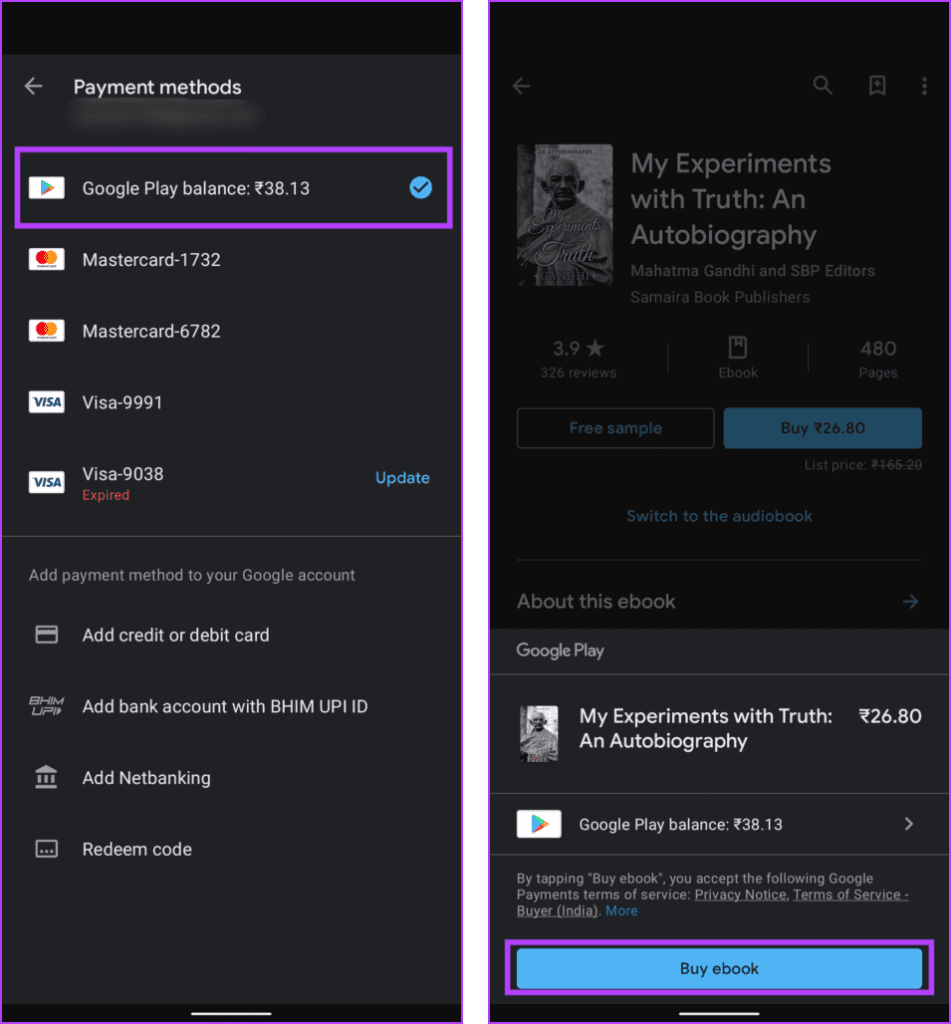
Votre solde Google Play de votre ancien pays ne peut pas être utilisé dans votre nouvelle région. Cependant, si vous retournez dans votre ancien pays, vous retrouverez l'accès à votre solde.
Lorsque vous changez de pays, vous perdrez l'accès à vos points Google Play et le niveau de progression de votre jeu risque de ne pas être transféré dans votre nouvelle région.
Si vous disposez d'un abonnement Google Play Pass, il ne sera transféré vers votre nouveau pays que si le service y est disponible. Sinon, vous ne pourrez pas installer d'autres jeux et applications Google Play Pass.
Assurez-vous que le nouveau pays offre des options de paiement appropriées. Certains pays ont des limitations sur les types de méthodes de paiement disponibles.
Soyez conscient des réglementations ou restrictions spécifiques à votre pays qui peuvent affecter l'utilisation de certaines applications ou contenus dans votre nouvelle région.

Changer de pays peut entraîner une perte de données ou une progression dans certaines applications et jeux. Nous vous suggérons donc de sauvegarder vos données et fichiers Windows avant de changer.
Si vous faites partie d'une bibliothèque familiale, le changement de pays peut affecter la disponibilité ou les fonctionnalités. Vérifiez si votre nouveau pays prend en charge la bibliothèque familiale.

Avant d'aller de l'avant et de vérifier les étapes pour changer de pays ou de région dans le Google Play Store, vérifions d'abord les conditions requises pour ce faire :
Lorsque vous avez rempli toutes les conditions mentionnées précédemment, suivez ces étapes simples pour modifier votre pays Google Play Store sur votre ordinateur.
Étape 1 : Ouvrez un navigateur Web sur votre ordinateur.
Étape 2 : Accédez au Centre de paiement Google et cliquez sur Paramètres.
Étape 3 : Dans la section Profil de paiement, cliquez sur le bouton Modifier (l'icône en forme de crayon) à côté de Pays/Région.
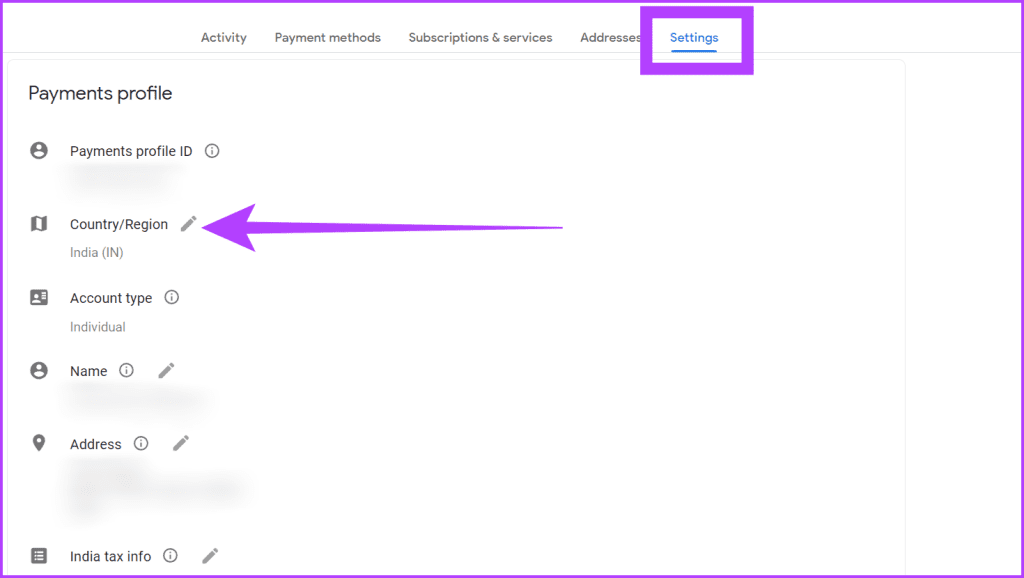
Étape 4 : Choisissez l’option Créer un nouveau profil.
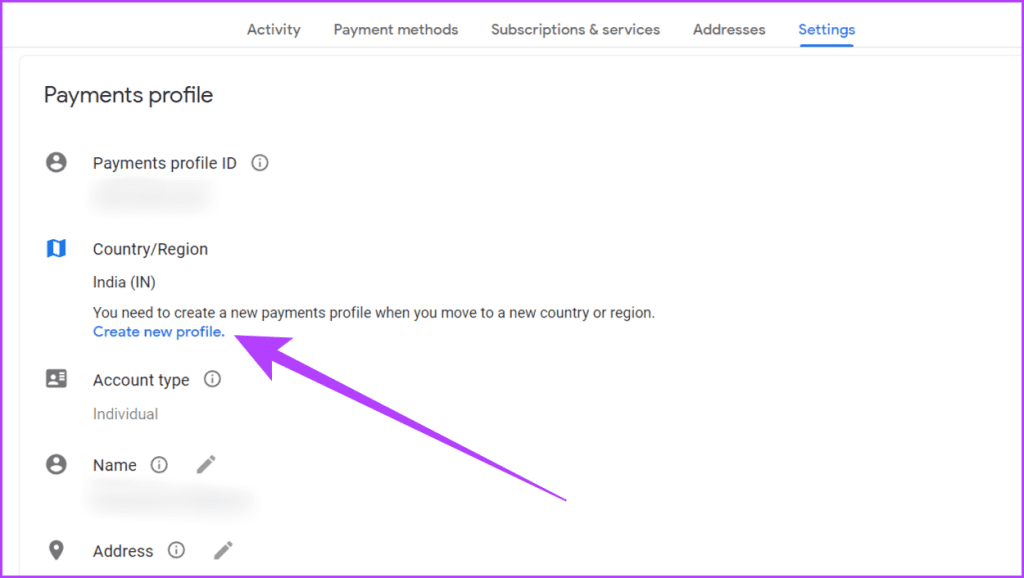
Étape 5 : Appuyez sur le bouton Continuer dans la boîte de confirmation pour créer un nouveau profil.
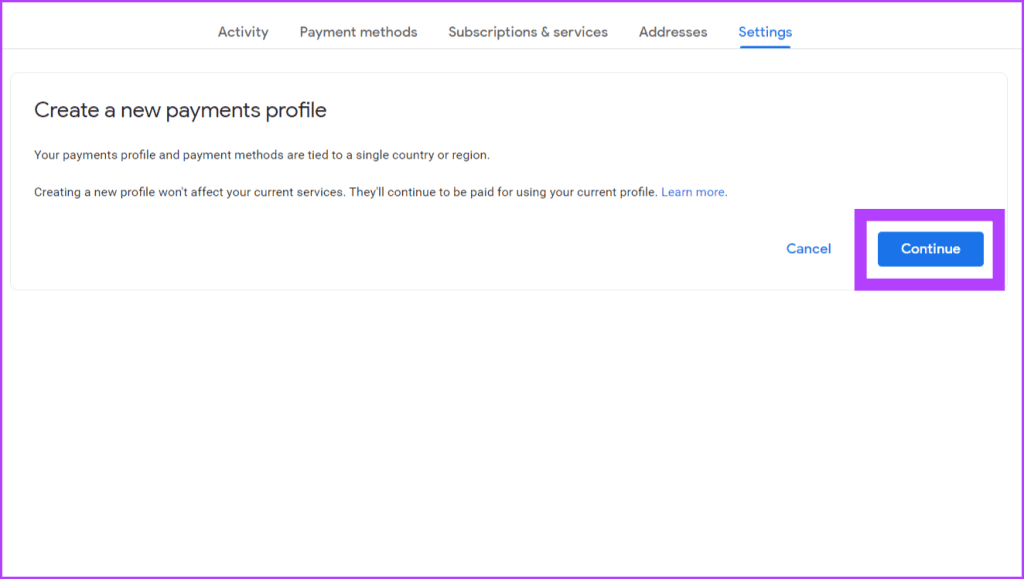
Étape 6 : Sélectionnez un pays dans le menu déroulant Pays/Région et cliquez sur Continuer.
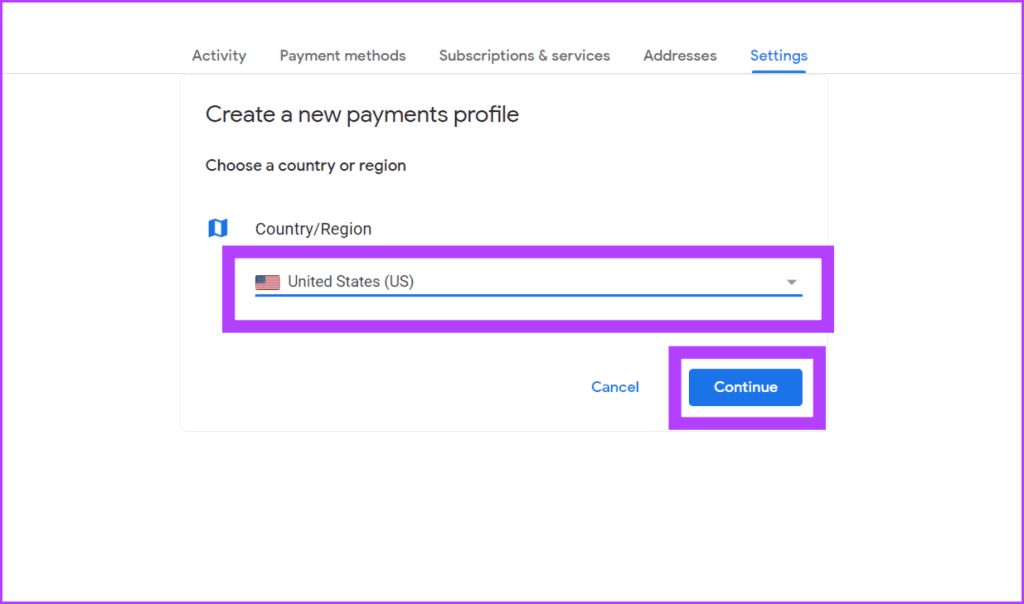
Étape 7 : Entrez votre adresse de paiement et cliquez sur Soumettre.
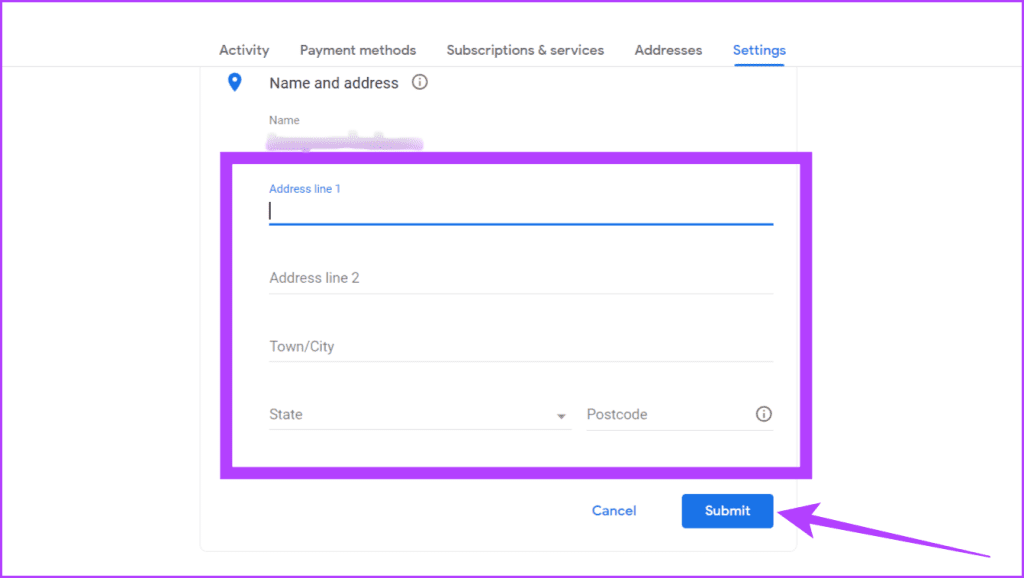
Toutes nos félicitations! Vous avez créé avec succès un nouveau profil de paiement. Désormais, le Google Play Store passera automatiquement à votre nouveau pays ou région dans les 48 heures.
Changer les paramètres de pays dans le Google Play Store sur votre appareil Android est simple. Suivez les étapes ci-dessous.
Étape 1 : Ouvrez le Play Store sur votre téléphone et appuyez sur votre photo dans le coin supérieur droit.
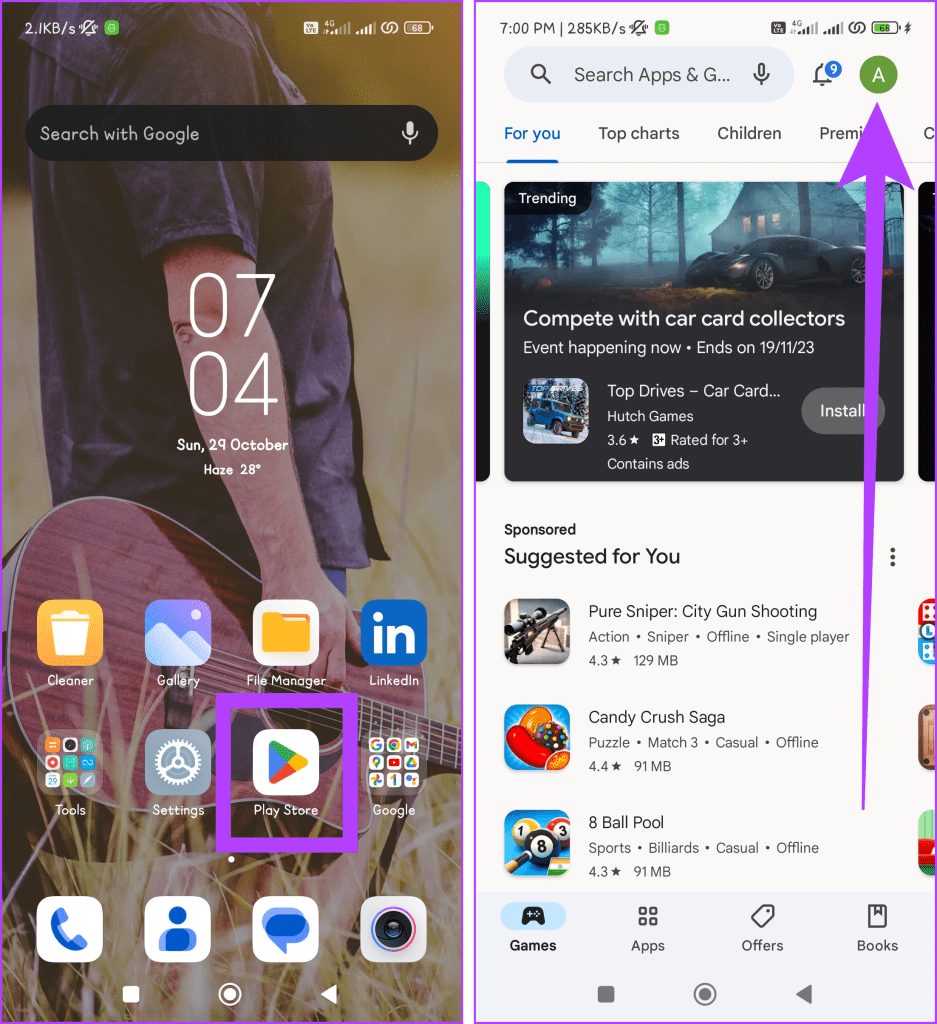
Étape 2 : Accédez à Paramètres et sélectionnez Général.
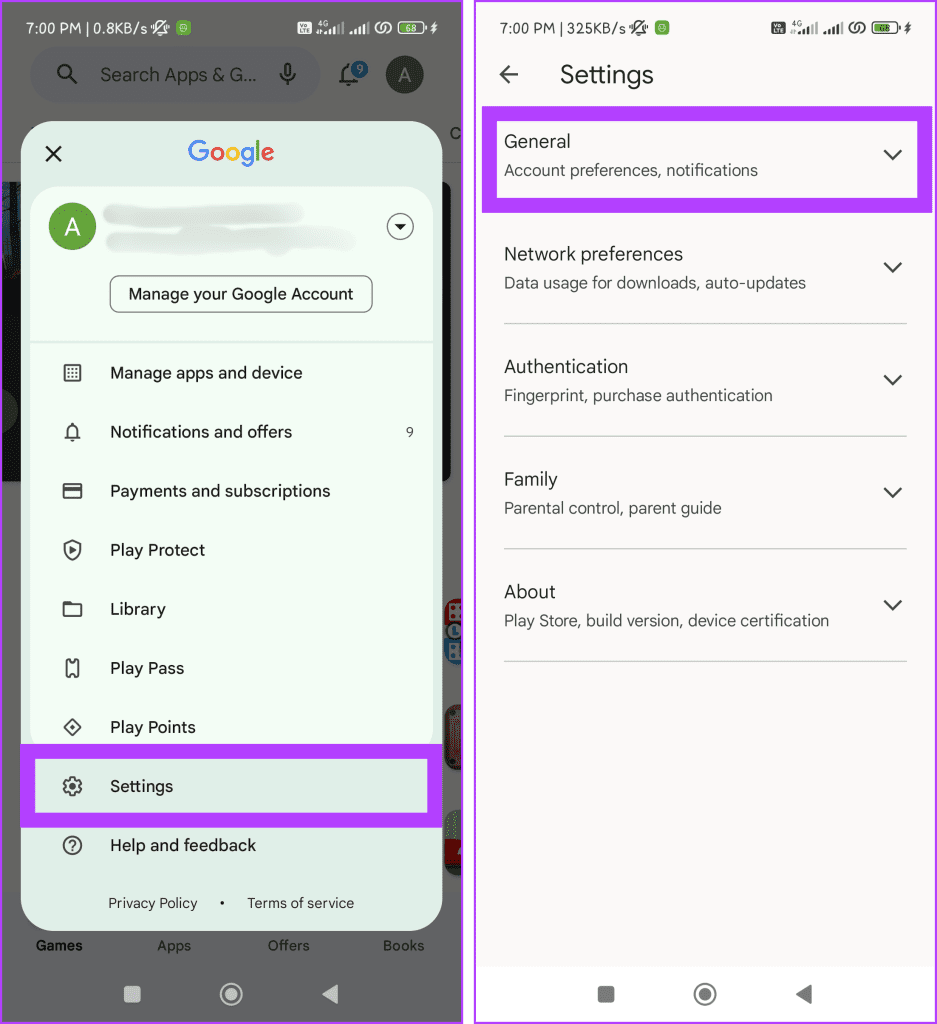
Étape 3 : Appuyez sur « Préférences de compte et d'appareil » et localisez la section Pays et profils.
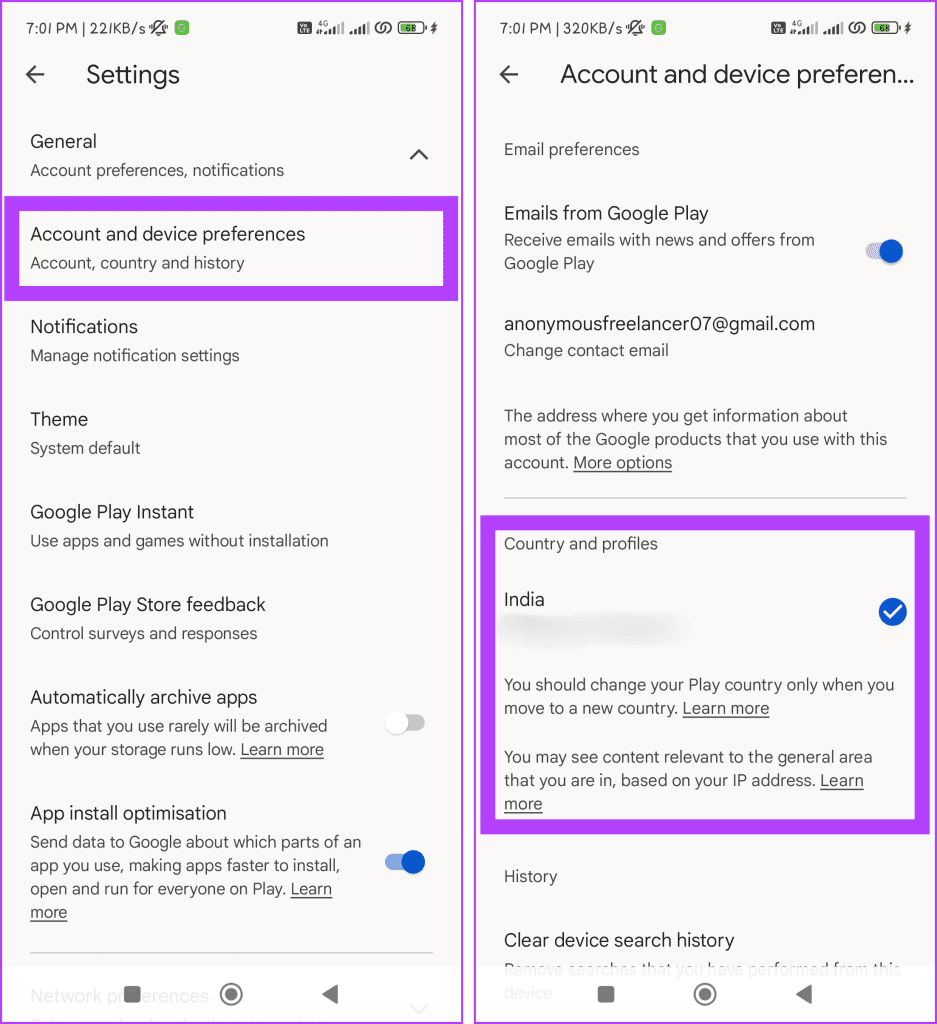
Étape 4 : Vous verrez désormais une option permettant de passer au Play Store [région] si vous vous trouvez dans un pays différent de celui dans lequel vous étiez initialement inscrit.
Étape 5 : Enfin, ajoutez un nouveau mode de paiement à votre compte. Après cela, vous pouvez consulter le Play Store pour cette région.
Remarque : Cela peut prendre jusqu'à 48 heures pour que cette modification soit appliquée.
Si vous souhaitez changer de pays ou de région dans le Google Play Store, une méthode efficace consiste à utiliser un réseau privé virtuel (VPN). Cette approche vous permet de modifier votre emplacement virtuel, en accordant l'accès aux applications et au contenu indisponibles dans votre région actuelle.
De plus, cette méthode vous permet de changer de pays Google Play sans ajouter de mode de paiement si vous n'en avez pas déjà ajouté à votre identifiant Play Store.

La disponibilité des applications et du contenu du Google Play Store peut varier considérablement en fonction de votre emplacement physique. Pour tirer le meilleur parti d'un VPN à cet effet, utilisez un réseau VPN fiable, haut débit et sécurisé .
N'oubliez pas que la connexion de votre VPN peut différer en fonction de l'application VPN et de votre appareil. Dans cet exemple, nous utiliserons Windscribe VPN sur un ordinateur Windows à des fins d'illustration :
Étape 1 : Téléchargez et installez Windscribe VPN.
Étape 2 : Lancez l'application et connectez-vous à votre compte. Créez un nouveau compte si vous n'en avez pas déjà un.
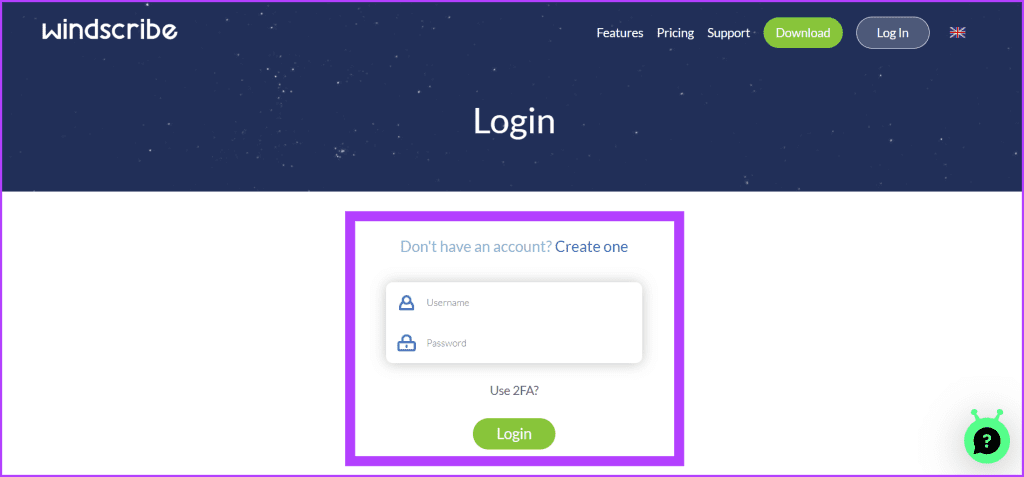
Étape 3 : Sélectionnez la liste déroulante à côté de Emplacements et choisissez le pays auquel vous souhaitez vous connecter dans la liste. Cliquez sur le bouton d'alimentation pour vous connecter à un serveur VPN.
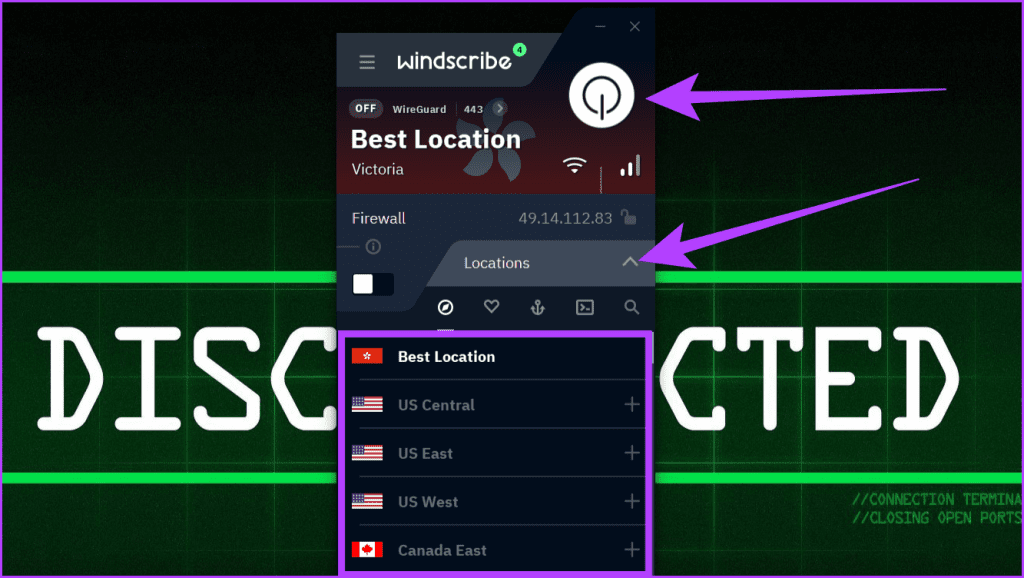
Étape 4 : Vous êtes maintenant connecté à un VPN. En fonction de l'appareil que vous utilisez, suivez les étapes décrites dans les méthodes décrites ci-dessus pour modifier le pays dans le Google Play Store.
Astuce : effacez les données de votre application si vous utilisez l'application Play Store sur mobile.
Si votre compte Google a moins d'un an ou si vous ne disposez pas d'un mode de paiement pour le pays vers lequel vous souhaitez migrer sur le Google Play Store, vous pouvez suivre ces étapes sur votre appareil Android :
Étape 1 : Ouvrez l'application Paramètres.
Étape 2 : Accédez à Comptes et synchronisation et choisissez votre compte Google.
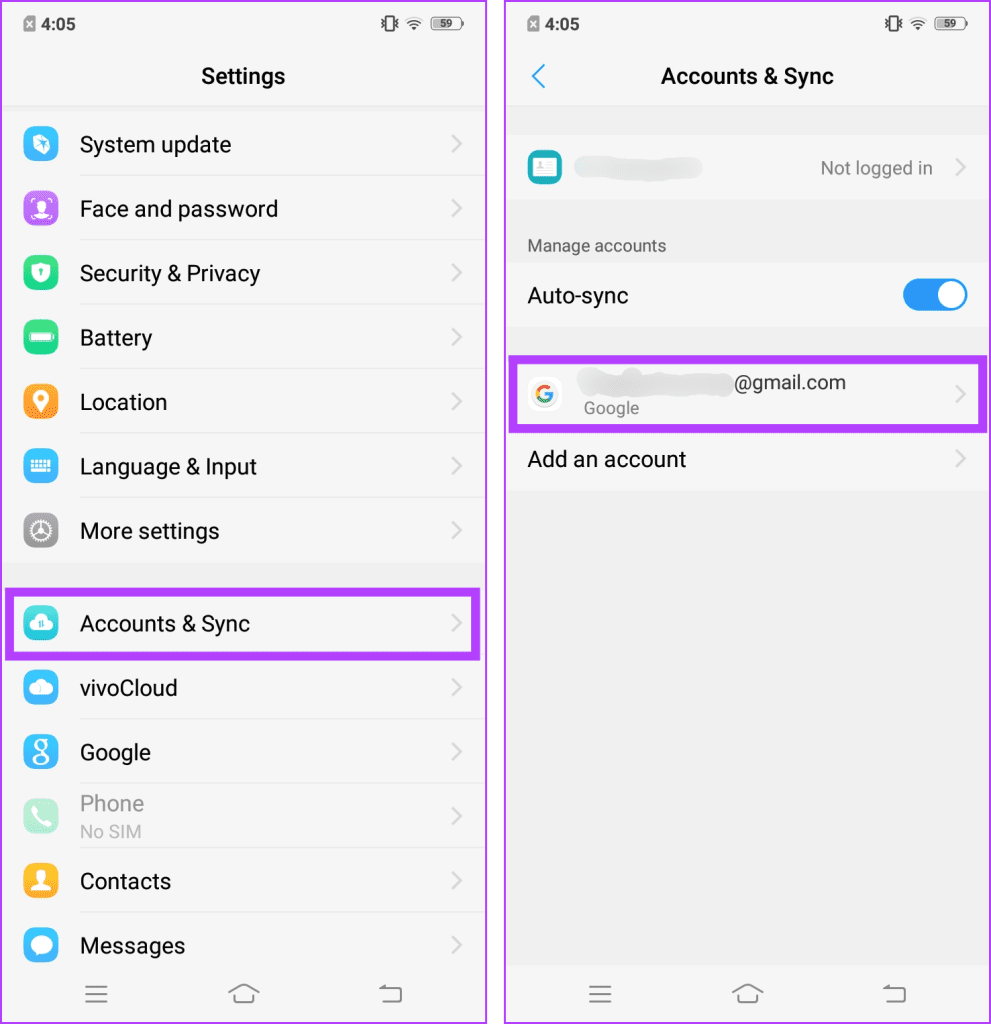
Étape 3 : Appuyez sur Supprimer le compte, puis sélectionnez OK.
Remarque : Vos données ne seront pas affectées, car cela supprimera uniquement votre compte de cet appareil.
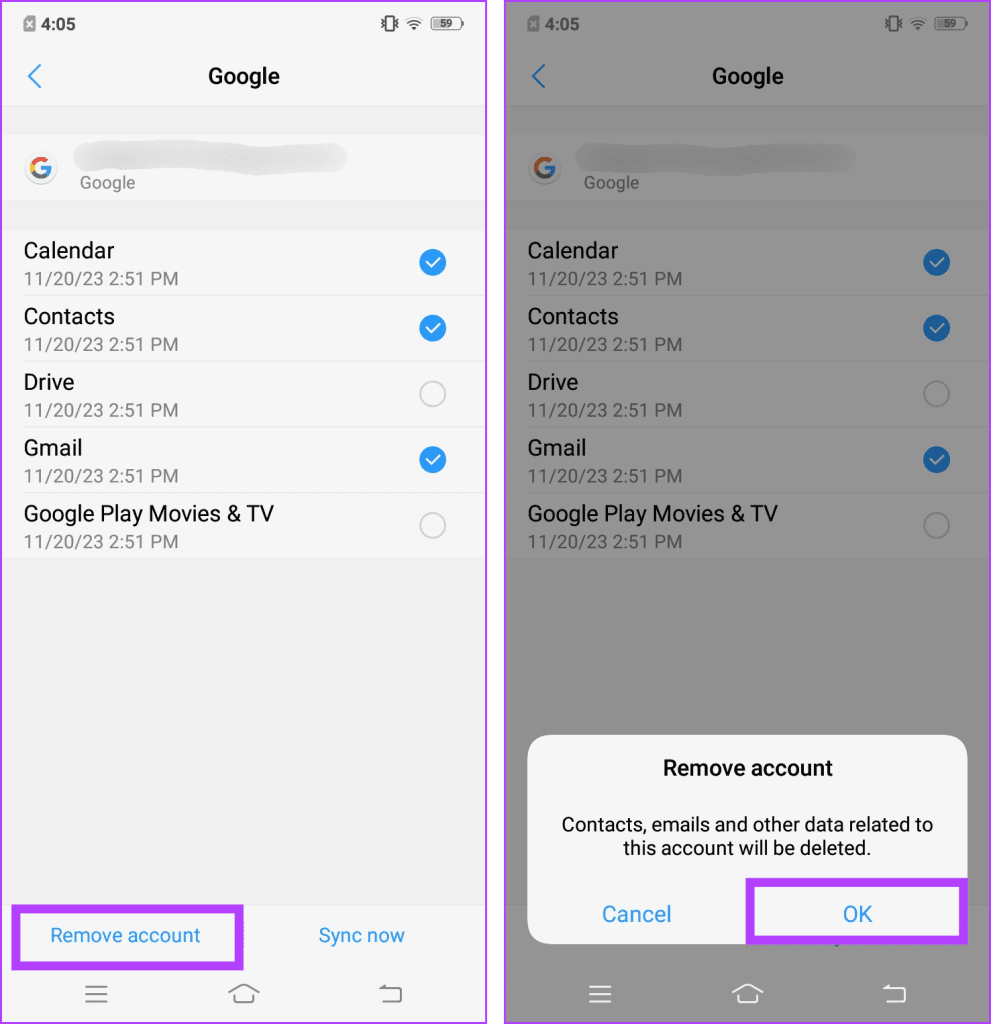
Étape 4 : Appuyez sur le bouton de retour (< )="" et="" go="" back="" pour="" the="" settings="" main="" menu.="" find="" et="" tap="" plus="">
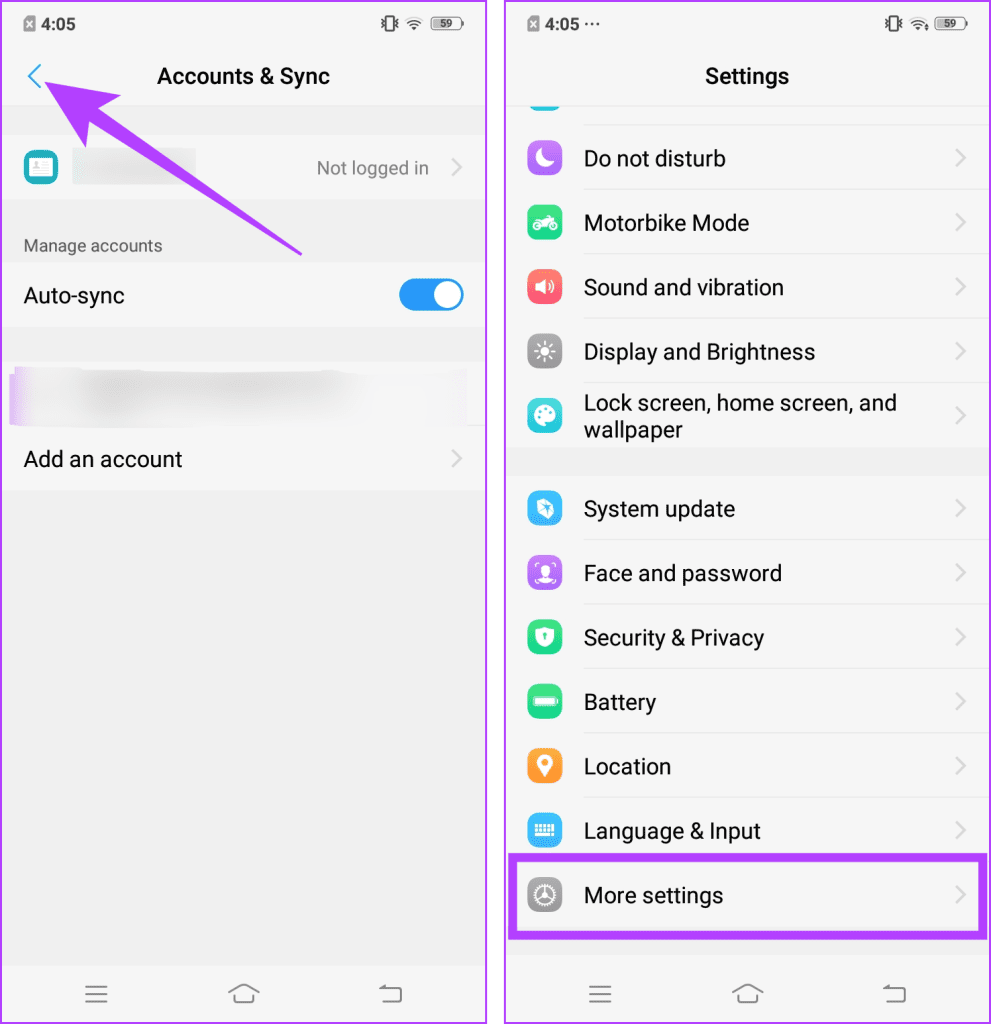
Étape 5 : Sélectionnez Gestionnaire d'applications et accédez à Google Play Store.
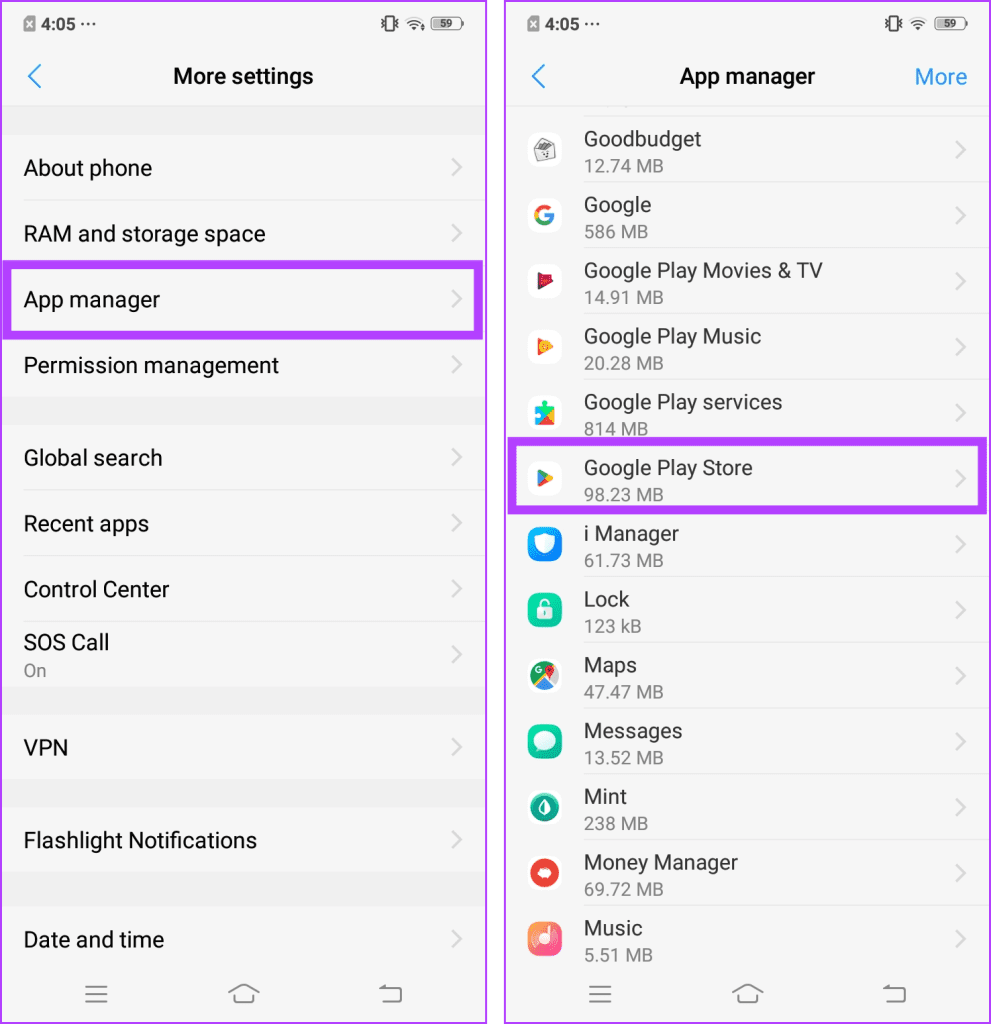
Étape 6 : Appuyez sur Forcer l’arrêt et choisissez OK.
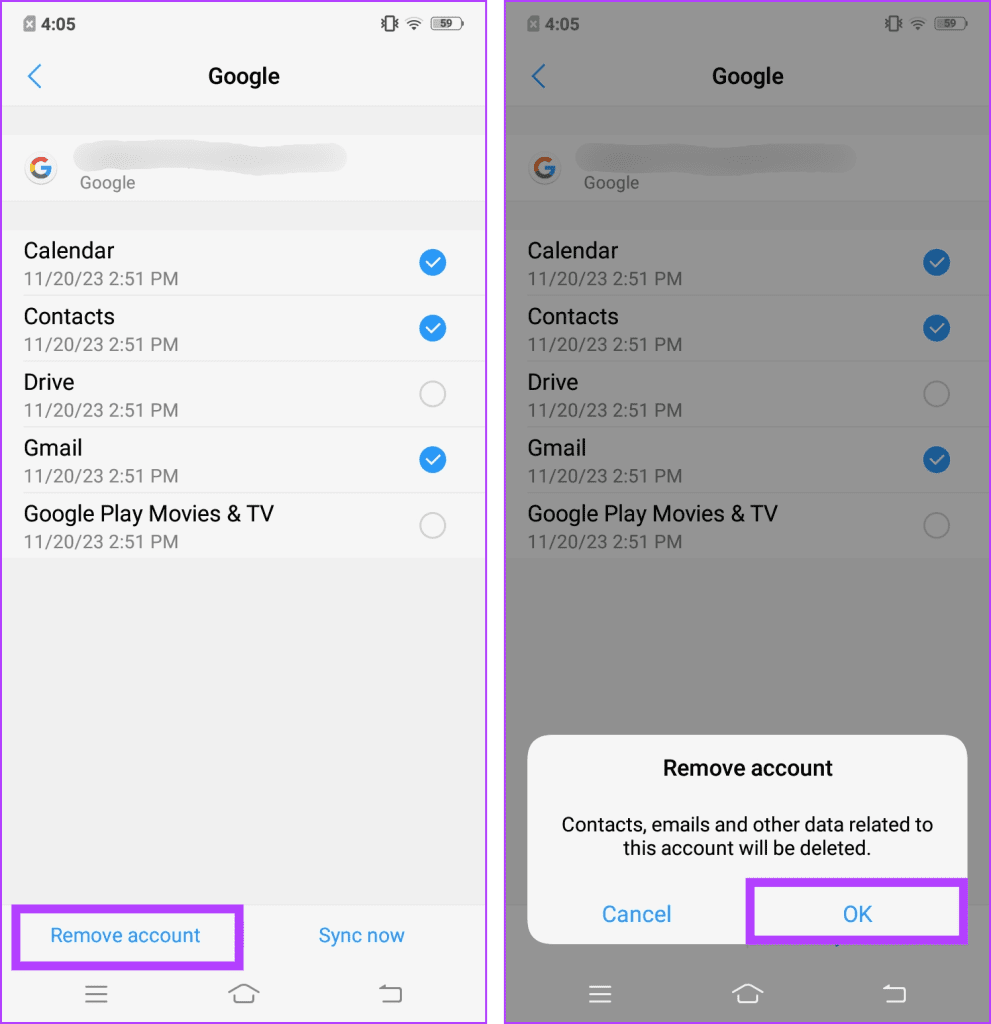
Étape 7 : Appuyez sur Stockage et sélectionnez Effacer les données. Si vous y êtes invité, confirmez en appuyant à nouveau sur Effacer les données.
Remarque : Cela vous déconnectera de tous vos comptes Google sur les services Google Play.
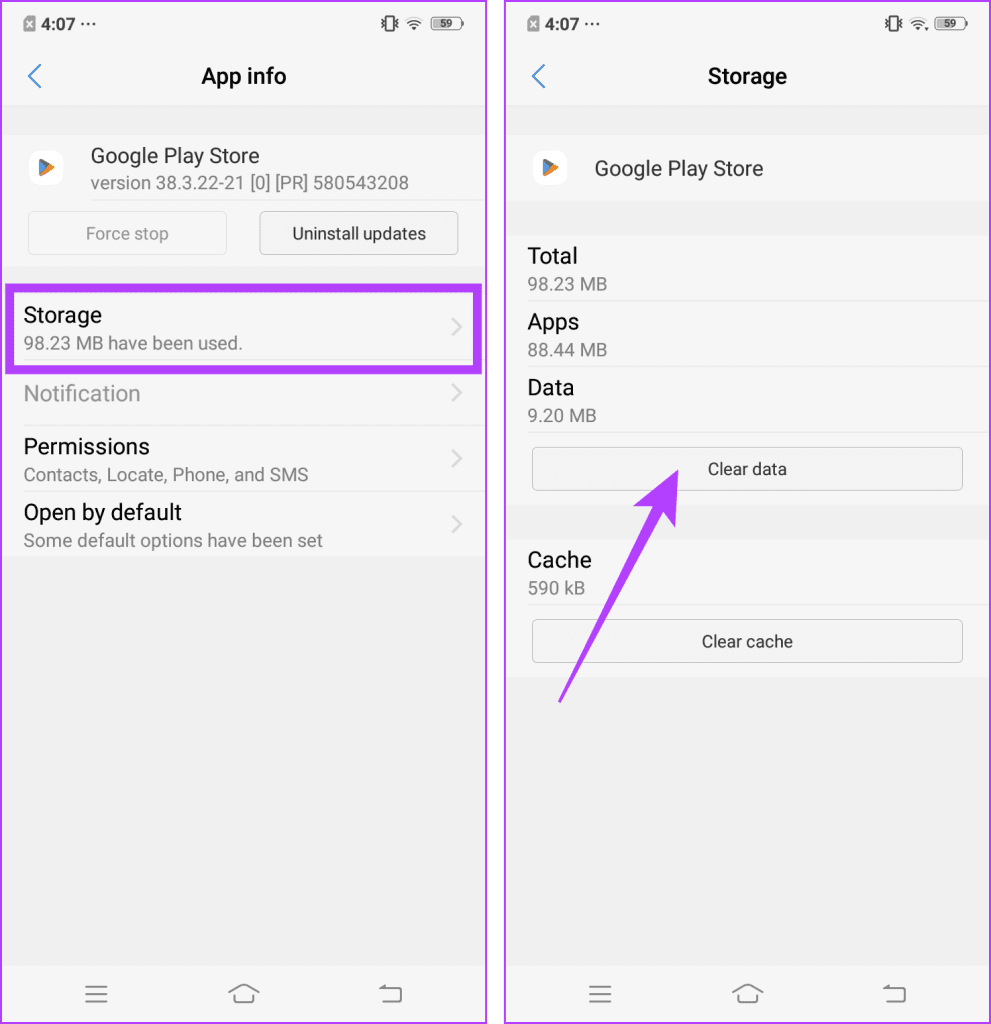
Étape 8 : Maintenant, ouvrez votre application VPN. Choisissez le pays auquel vous souhaitez accéder et connectez-vous au VPN.
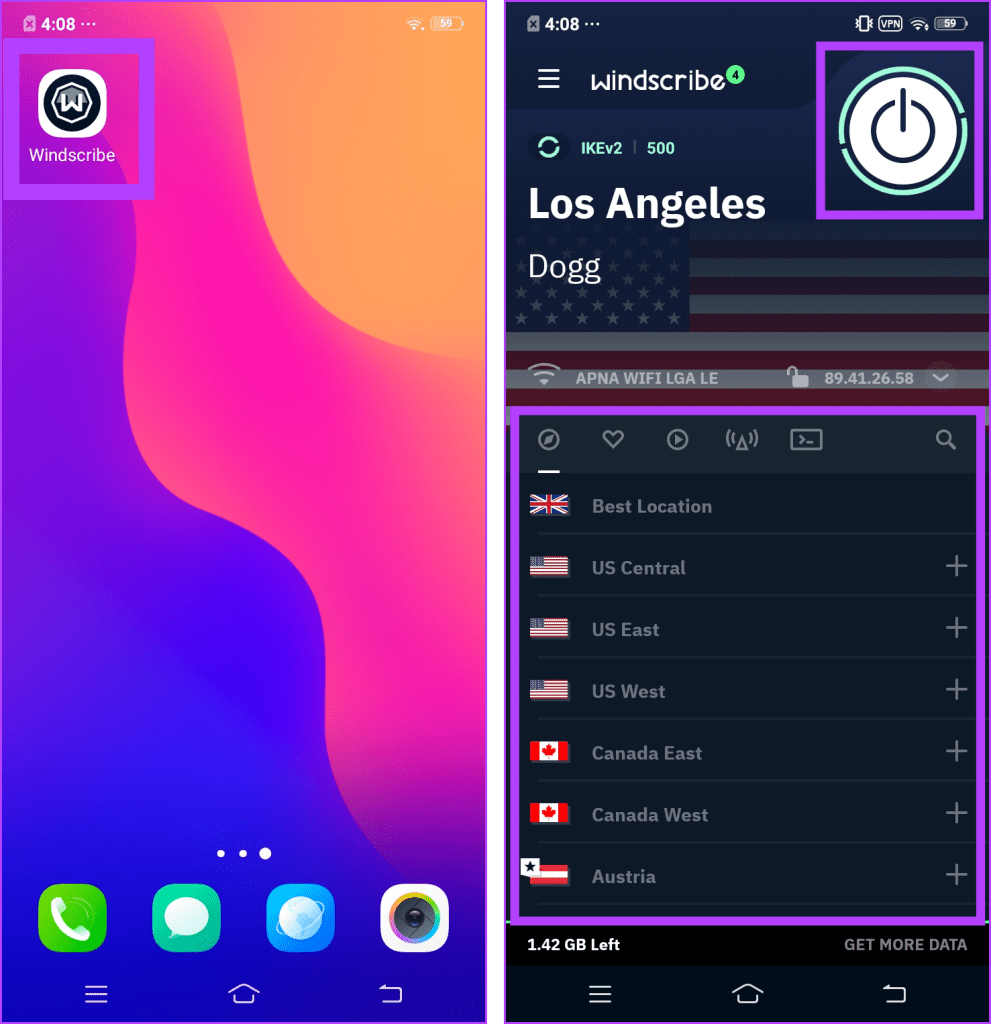
Étape 9 : Lancez l'application Play Store et appuyez sur Se connecter.
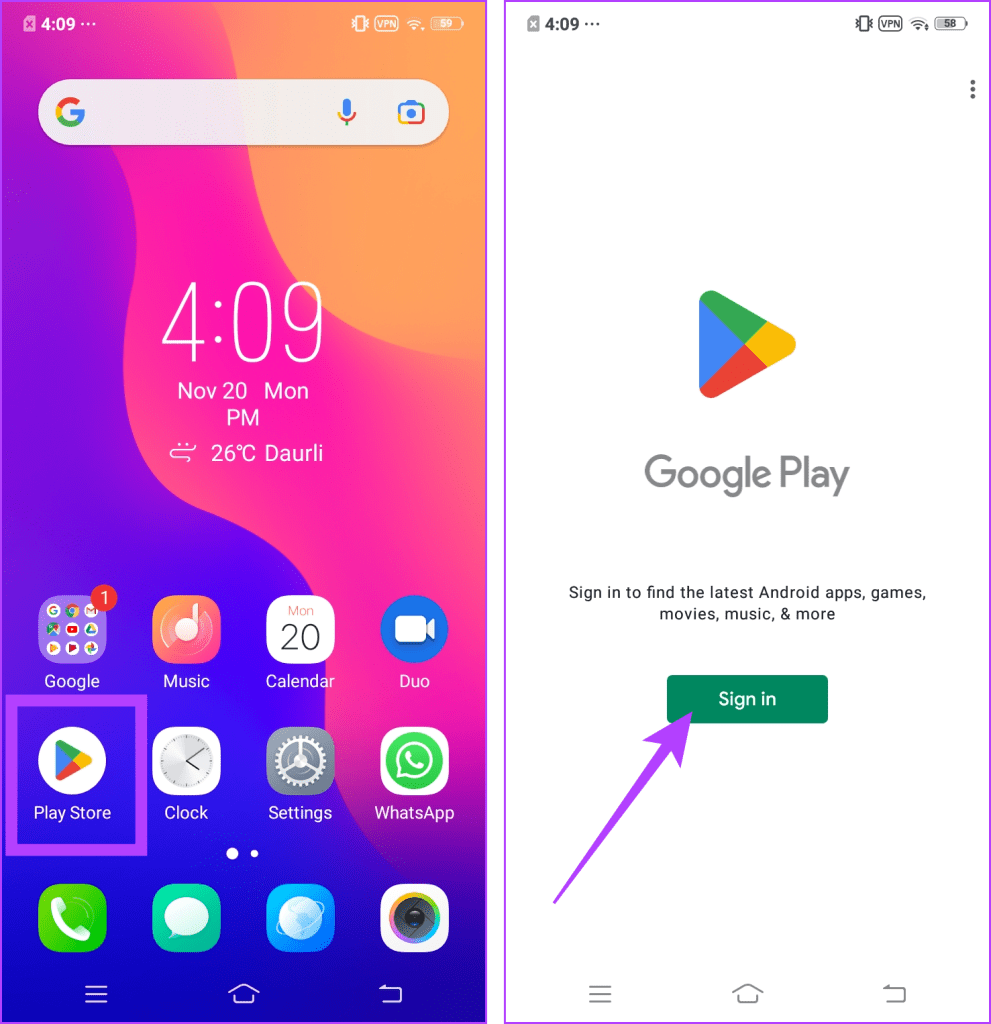
Étape 10 : Attendez quelques minutes jusqu'à ce que le Play Store termine la vérification des informations. Maintenant, appuyez sur Créer un compte et terminez le processus.
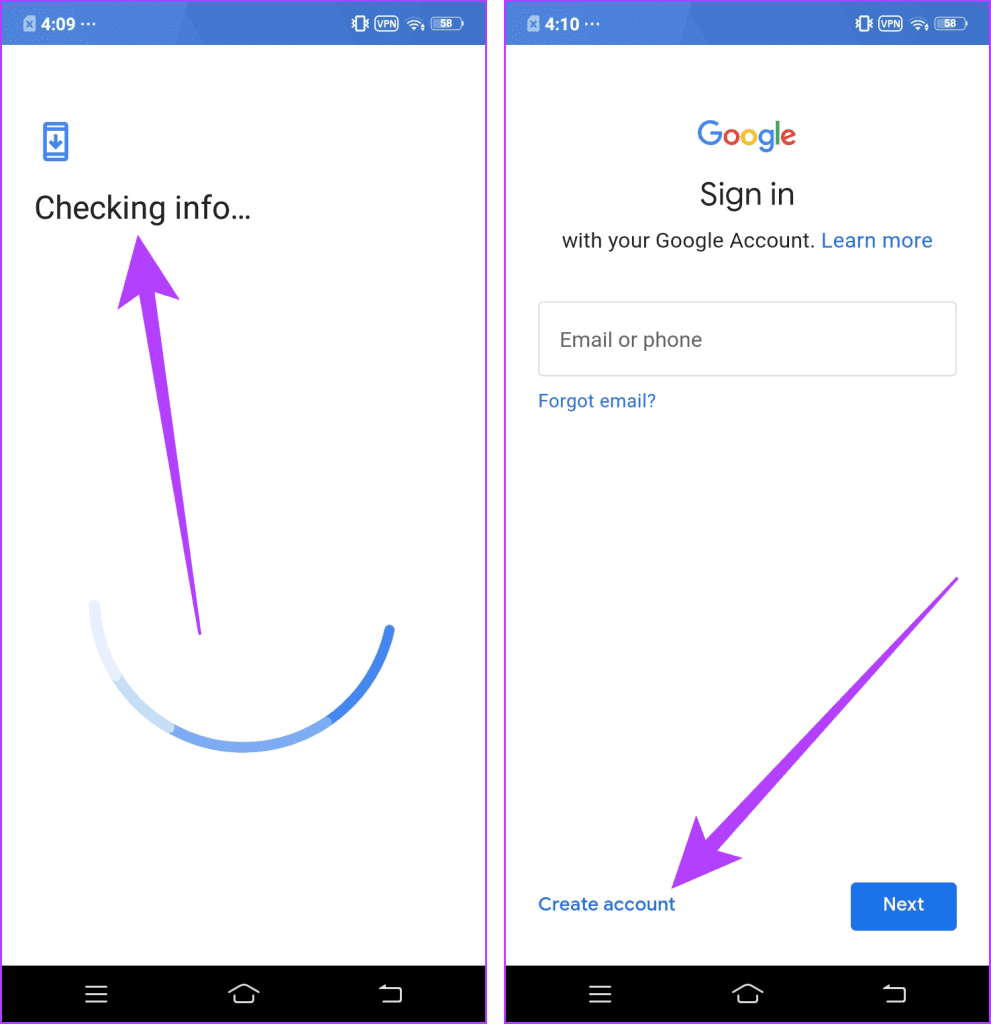
Toutes nos félicitations! Vous avez créé avec succès un compte pour accéder au Play Store pour cette région. N'oubliez pas de rester connecté au VPN lorsque vous essayez d'accéder au Play Store du pays.
1. Pourquoi ne puis-je pas modifier mon pays Google Play ?
L'une des principales raisons pour lesquelles vous ne pourrez peut-être pas changer de pays sur Google Play est si votre compte n'a pas un an ou si vous devez avoir récemment changé de pays et que cela ne fait pas un an depuis.
2. Pourquoi les éléments Google Play ne sont-ils pas disponibles dans mon pays ?
Il existe plusieurs explications possibles pour lesquelles certains sites Web Google Play ne sont pas disponibles dans votre pays. Les limites techniques, les restrictions gouvernementales et les licences en sont quelques-unes.
Vous pouvez accéder à une large gamme de jeux et d'applications sur le Google Play Store, ainsi qu'à d'autres méthodes de paiement et de tarification, en changeant de pays ou de région. Cependant, il serait préférable de faire preuve de prudence lors de la sélection de votre nouvelle région, car vous ne pouvez le faire qu'une fois par an.
Vous êtes confronté au problème du logiciel AMD Adrenalin qui ne fonctionne pas ou ne s
Pour corriger l
Apprenez à maîtriser le chat Zoom, une fonctionnalité essentielle pour les visioconférences, avec nos conseils et astuces.
Découvrez notre examen approfondi de l
Découvrez comment récupérer votre Instagram après avoir été désactivé en suivant nos étapes claires et simples.
Découvrez comment savoir qui a consulté votre profil Instagram avec nos solutions pratiques. Sauvegardez votre vie privée tout en restant informé !
Apprenez à créer des GIF animés facilement avec votre Galaxy S22. Découvrez les méthodes intégrées et des applications pratiques pour enrichir votre expérience.
Découvrez comment changer la devise dans Google Maps en quelques étapes simples pour mieux planifier vos finances durant votre voyage.
Microsoft Teams s
Vous obtenez l








